Lựa chọn từ khóa thích hợp và hiệu quả cho bài viết của bạn là một yếu tố quan trọng để mỗi bài viết của bạn thu hút được nhiều bạn đọc và nhận được nhiều sự quan tâm của cộng đồng mạng hơn. Vậy làm sao để sở hữu thể lựa chọn được những từ khóa thích hợp nhất với bài viết của bạn. Sử dụng Google Keyword Planner là một trong những cách hiệu quả để làm điều này. Dưới đây TopChuan.com xin giới thiệu các bước sử dụng Google Keyword Planner để nghiên cứu từ khóa phù hợp cho bài viết của bạn.
Bước 1: Truy cập Google AdWords
Bạn có thể truy cập Google AdWords tại địa chỉ https://adwords.google.com
Tại đây, nếu bạn đã có tài khoản Google AdWords và đã đăng nhập bạn cũng có thể thực hiện tiếp bước 2.
Nếu bạn chưa có tài khoản Google AdWords, hãy làm theo các bước sau:
- Đăng nhập tài khoản Google (Gmail) của bạn.
- Sau khi đã đăng nhập Google, bạn sẽ được đưa đến trang đăng ký Google AdWords. Tại đây, bạn hãy click vào “Bỏ qua hướng dẫn thiết lập”.
- Tại giao diện mới hiện ra, bạn cũng có thể tùy chỉnh các lựa chọn về tài khoản AdWords của bạn. Sau khi đã hoàn tất, bạn hãy click “Lưu và tiếp tục”.
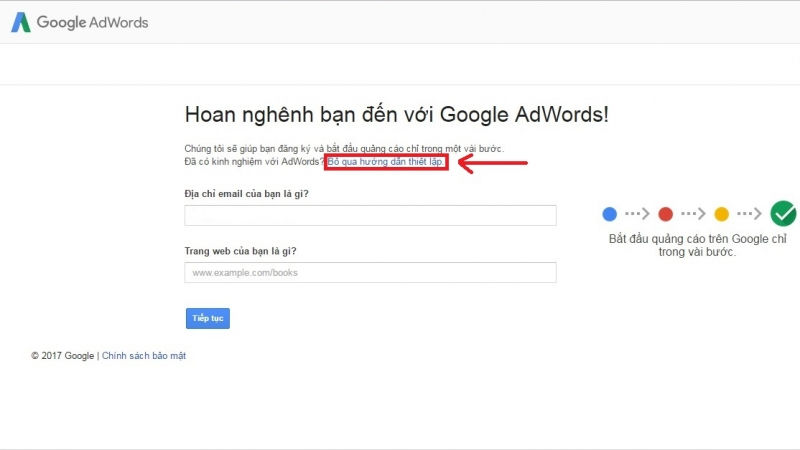
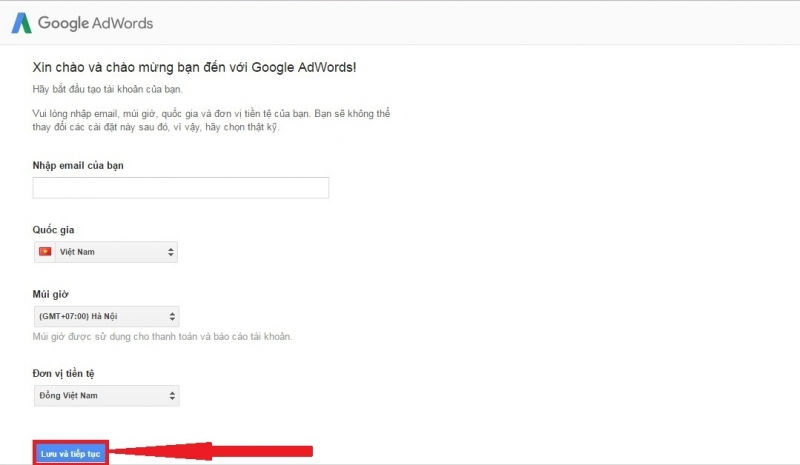
Bước 3: Sử dụng Google Keyword Planner để lấy ý tưởng cho từ khóa của bạn
Sau khi hoàn thành bước 2, bạn sẽ được đưa đến giao diện như hình dưới.
Tại đây bạn cần chú ý vào các mục:
- Ô “sản phẩm hoặc dịch vụ của bạn”. Tại ô này bạn hãy gõ từ khóa mà bạn có nhu cầu phân tích, mỗi từ khóa ở một dòng như hình dưới. Bạn có thể đặt thêm các tùy chọn cho việc phân tích từ khóa trong mục “Nhắm mục tiêu” và “Tùy chỉnh tìm kiếm của bạn”.
- Tại mục “Nhắm mục tiêu”, bạn cũng có thể tùy chọn từng mục bằng cách click vào các mục, ví dụ như mục vị trí (như trong hình mình để Việt Nam). Mục ngôn ngữ, bạn chọn Tiếng Việt. Mục Engine tìm kiếm bạn chọn Google hoặc Google và các đối tác tìm kiếm. Mục Từ khóa phủ định (từ khóa sẽ không xuất hiện trong kết quả phân tích của bạn) bạn cũng có thể thay đổi hoặc không.
- Tương tự, tại mục “Tùy chỉnh tìm kiếm của bạn”, bạn cũng có thể tùy chọn “Bộ lọc từ khóa” bao gồm “Số lần tìm kiếm trung bình hàng tháng”, “Giá thầu được đề xuất”, “Tỷ lệ hiển thị quảng cáo” và mức độ cạnh tranh.
- Tại mục “Tùy chọn từ khóa” bạn cũng có thể lựa chọn bật/tắt các chức năng “Hiển thị ý tưởng có liên quan rộng rãi”, “Ẩn các từ khóa trong tài khoản của tôi”, “Ẩn các từ khóa trong kế hoạch của tôi”.
- Mục “Từ khóa cần bao gồm” bạn cũng có thể sử dụng hoặc không, mục này để hạn chế từ khóa bao gồm các cụm từ được bạn lựa chọn.
- Sau khi đã tùy chỉnh theo ý bạn, bạn click vào “Lấy ý tưởng”
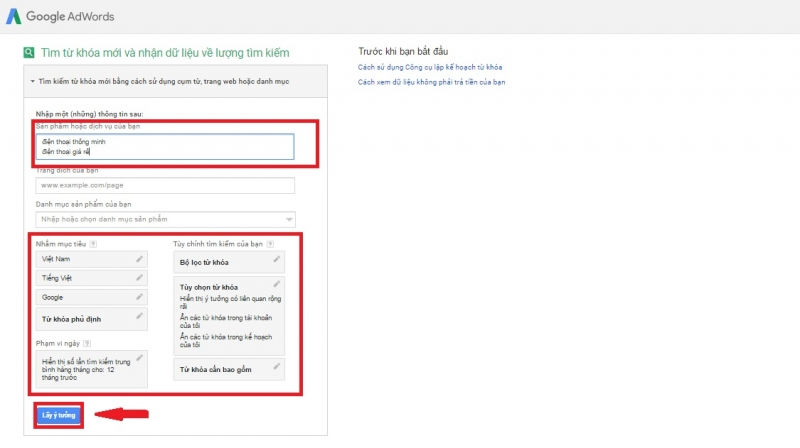
Bước 2: Truy cập Google Keyword Planner
Sau khi đã hoàn thành bước 1, bạn sẽ được đưa đến giao diện như ảnh dưới.
- Tại đây, bạn truy cập vào mục “Công cụ, lập hóa đối chọi và cài đặt” bằng cách click vào hình chiếc cờ lê như trong hình.
- Tiếp đó, bạn click vào “Công cụ lập kế hoạch từ khóa”
- Tại giao diện mới hiện ra, bạn click vào “Tìm kiếm từ khóa mới bằng cách sử dụng cụm từ, trang web hoặc danh mục”.
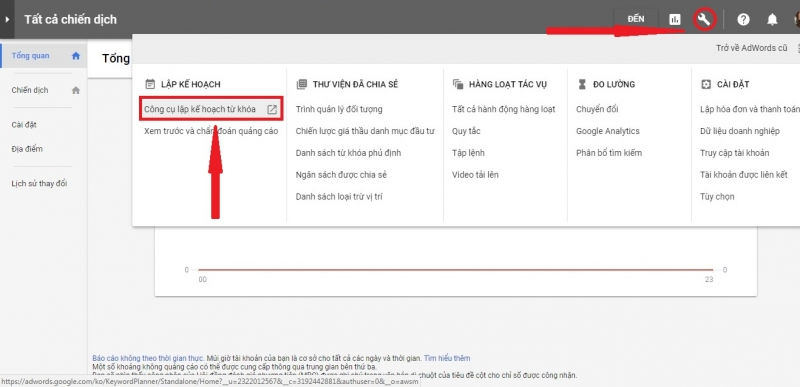
Bước 4: Sắp xếp các ý tưởng từ khóa để lựa chọn từ khóa phù hợp
Tại giao diện mới hiện ra sau thời điểm thực hiện bước 3, bạn sẽ thấy một danh sách các từ khóa liên quan đến các từ khóa bạn vừa tiến hành phân tích.
Tại đây bạn cần chú ý đến các mục “Từ khóa (theo mức độ liên quan)”, “Số lần tìm kiếm tr.bình hàng tháng” và “Cạnh tranh”.
- Khi bạn click vào mục “Từ khóa (theo mức độ liên quan)”, danh sách sẽ tự sắp xếp theo mức độ liên quan đến từ khóa bạn phân tích.
- Khi bạn click vào mục “Số lần tìm kiếm tr.bình hàng tháng”, danh sách sẽ tự sắp xếp theo số lần từ khóa tương ứng được tìm kiếm trung bình hàng tháng, từ được tìm kiếm nhiều nhất đến ít nhất hoặc ngược lại khi bạn click thêm lần nữa.
- Khi bạn click vào mục “Cạnh tranh”, danh sách sẽ tự sắp xếp theo mức độ tuyên chiến và cạnh tranh của từ khóa tương ứng. Mức độ tuyên chiến và cạnh tranh này được dựa trên số lượng các bài viết có chứa từ khóa tương ứng đã được Google công nhận.
Bạn nên lựa chọn các từ khóa có mức độ tuyên chiến và cạnh tranh “Thấp” và “Số lần tìm kiếm tr.bình hàng tháng” cao nhất có thể.
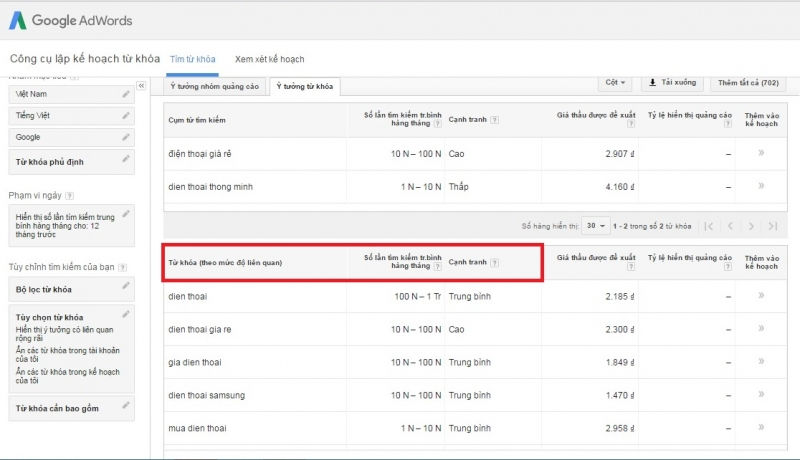
Có thể bạn thích:














